不要品買取アプリCASH(キャッシュ)を使ってみた
 こんにちは、ライターの岩渕です。
こんにちは、ライターの岩渕です。
ブランドバッグや時計など、もう使わなくなってタンスの肥やしになっているアイテムはありませんか?場所も取るけど、捨てるのはもったいないと思うものも少なくありません。しかし、いちいち買い取りしてもらうのも面倒ですし、フリマアプリへの出品も説明文を書いたり、買い手の質問に答えたりと、なかなか手間のかかる作業です。そんなときに使いたいのが「即時買取アプリ」。手軽に不要なものを処分でき、現金化までできる便利なアプリです。このアプリを活用すれば、不要品の処分だけでなく、「今月はちょっと厳しいなぁ」なんていうときにも活躍します。
写真を撮るだけで現金化できる「CASH」とは
CASHを始めるのに必要なのは電話番号だけ
CASHを始めるには、はじめに電話番号による認証が必要です。アプリを起動したら「はじめる」をタップ。次に表示された画面に電話番号を入力し、「規約に同意してSMSを送る」をタップしましょう。
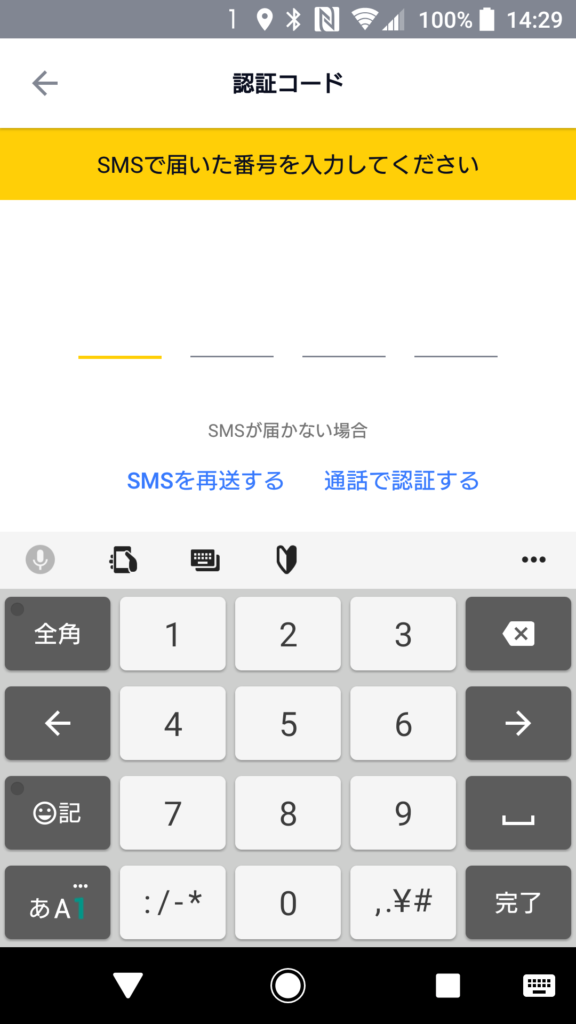
売りたいアイテムのカテゴリやブランドを選ぶ
では、実際にCASHでアイテムを買い取ってもらうための流れを見ていきましょう。 はじめにアイテムの「カテゴリ」「ブランド(製品名)」「コンディション」を選んでいきます。タンスの奥から使っていないFENDIのポーチが出てきたので、こちらで試してみました。 まず、画面中央下部の「キャッシュ」タブをタップします。メイン画面が表示されるので、「カテゴリ」をタップしましょう。すると、アイテムを買い取ってもらえるカテゴリが表示されます。カテゴリを選択するとサブカテゴリが表示されるので、査定するアイテムのジャンルを選択しましょう。
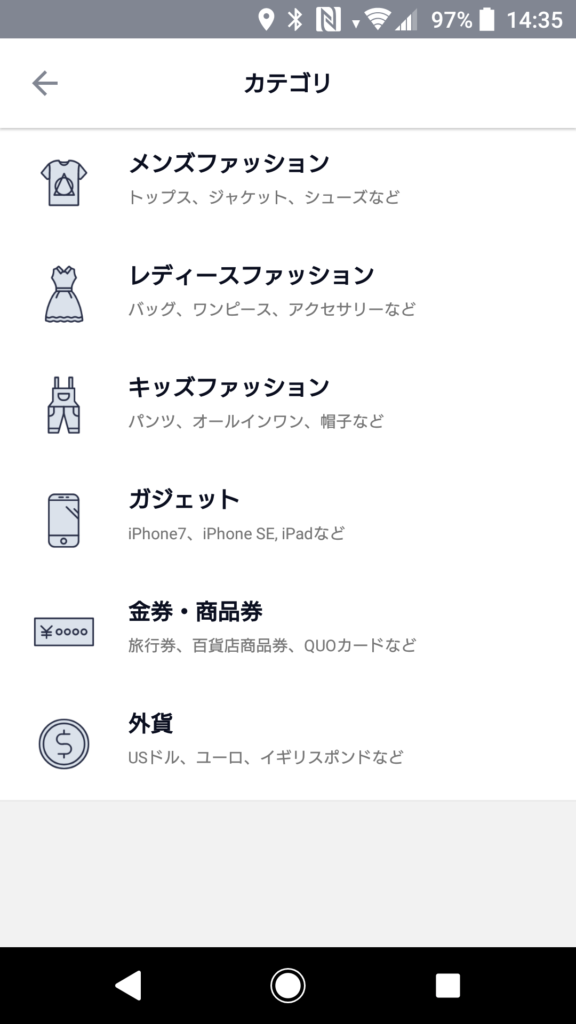

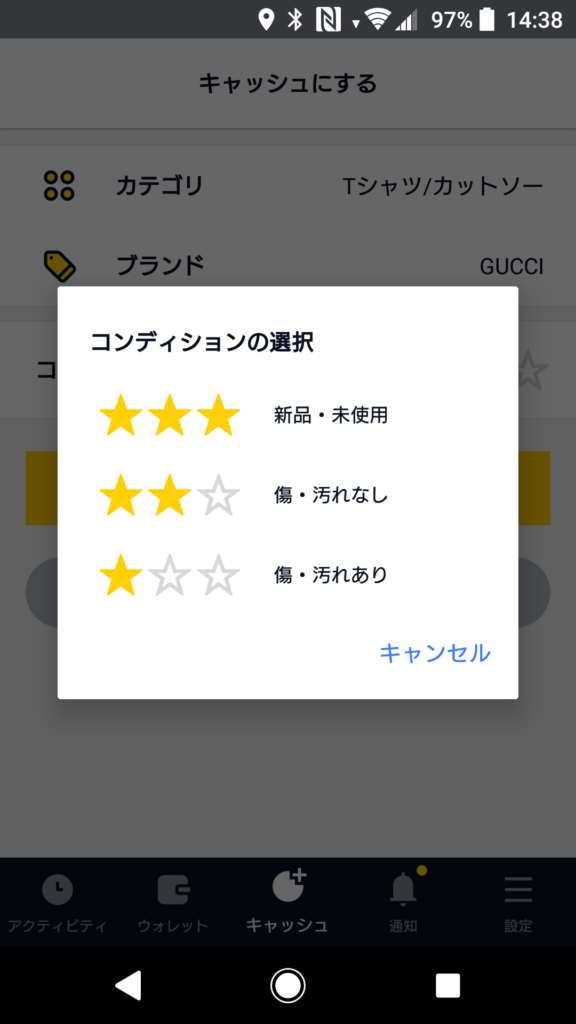
写真を撮ってアイテムを査定
いよいよアイテムの査定です。不要品とはいえちょっとドキドキしますね。アイテムを準備したら、「アイテムの撮影へ」をタップします。はじめて写真を撮るときは、カメラへのアクセスの許可を求められますので「OK」をタップしましょう。写真を撮るときは、アイテム全体が写るように注意してシャッターボタンをタップします。




さっそくキャッシュ(現金)を引き出す!
キャッシュの引き出し方もとても簡単!まず「ウォレット」タブを開いて「キャッシュを引き出す」をタップします。振込方法や振込金額が表示されるので、「申請する」をタップしましょう。銀行振込の場合、平日14時以前なら即時、それ以外なら翌営業日に現金が振り込まれます。


アイテムは無料で発送!
査定済みのアイテムを送るのは、キャッシュを引き出す前でも後でも大丈夫です。ただし、相手にアイテムが届くまでは、新たにキャッシュすることはできません。また、アイテムを指定の期日までに送らないとペナルティがあるので、早めに送るのがオススメです。 アイテムを送るときは、「アクティビティ」タブを開いて「アイテムを送る」をタップします。次に「集荷依頼へ」をタップ。あとは表示された画面に、集荷の希望日、時間などを設定すればOK。依頼したら、ダンボールなどにアイテムを詰めて準備しておきましょう。なお、金券や外貨をキャッシュした場合、簡易書留やレターパックで送る必要があります。この場合、送料はユーザー負担になります。
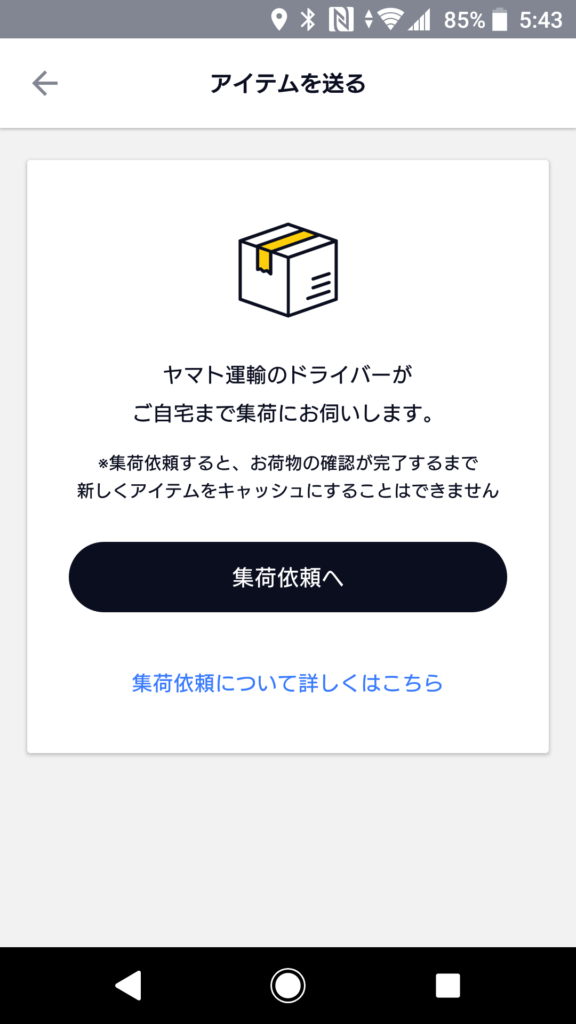
キャッシュを引き出したけどキャンセルしたいときは?
キャッシュ化したけど、やはりキャンセルしたい…。ということもあります。この場合は、「アクティビティ」タブでキャンセルするアイテムを開き、「キャッシュを取り消す」をタップします。キャッシュを引き出す前なら、これでキャンセル完了です。 キャッシュを引き出してしまったあとは、返金処理が必要になります。返金方法の確認画面が表示されるので、返金方法を銀行振込かコンビニ払いかから選び、「お支払を確定する」をタップしましょう。あとは、指定した方法で現金を払い込めばキャンセルされます。なお、銀行の振込手数料はユーザー負担なので注意しましょう。
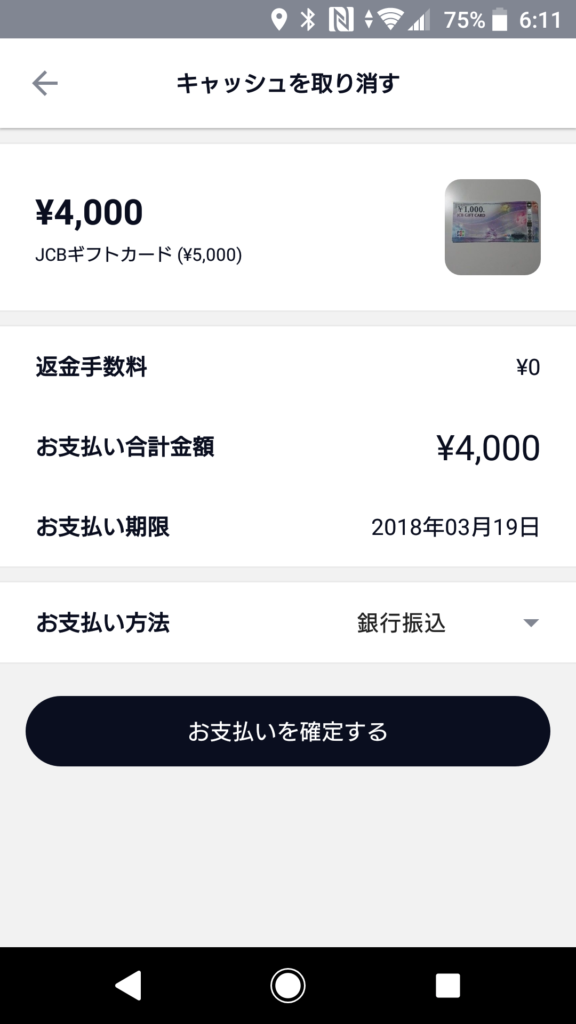
「CASH」で手軽におトクにキャッシュにしよう!
本当にわずかなステップで操作が終わるので、「これでいいの?」と疑いたくなるほど簡単に現金化できてしまいます。 もう着ないブランド服や使わないスマホなど、捨てるに捨てられないものをおトクに処分するにはとても便利なアプリです。皆さんもCASHを活用して、ちょっとしたお小遣い稼ぎに使ってみてはいかがでしょうか。 【ライター】岩渕茂 テクニカルライター。家電製品のオンラインヘルプや各種マニュアルの執筆から,書籍,IT系情報サイトの執筆など幅広く活動する。映画制作者としての一面を持ち,主に脚本と監督を担当するなど多方面でも精力的に活動中。注目記事
 「スマホが熱い」は危険信号!?発熱の原因と対策
「スマホが熱い」は危険信号!?発熱の原因と対策
 フィッシング詐欺メールを見破る5つのポイント
フィッシング詐欺メールを見破る5つのポイント
 【動画】スマホを紛失した時に探す方法(事前対策編)
【動画】スマホを紛失した時に探す方法(事前対策編)
 FacebookやTwitterが乗っ取られたらまずやること
FacebookやTwitterが乗っ取られたらまずやること
 【LINE】既読付けずに読む・送信取り消し方法(動画付き)
【LINE】既読付けずに読む・送信取り消し方法(動画付き)
 【動画】スクショ/壁紙変更/画面回転しない方法
【動画】スクショ/壁紙変更/画面回転しない方法
 【インタビュー】スマホにセキュリティ対策は必要?
【インタビュー】スマホにセキュリティ対策は必要?
 スマホの画面ロックを設定/解除する方法
スマホの画面ロックを設定/解除する方法
 意外と知らない!画面の上にあるアイコンは何?
意外と知らない!画面の上にあるアイコンは何?
 無料Wi-Fiスポットの使い方と利用上の注意
無料Wi-Fiスポットの使い方と利用上の注意
 位置情報ってオンにするべき?オフにするべき?
位置情報ってオンにするべき?オフにするべき?
関連記事
- ホーム
- 不要品買取アプリCASH(キャッシュ)を使ってみた








